خوش آموز درخت تو گر بار دانش بگیرد، به زیر آوری چرخ نیلوفری را
نحوه شناور کردن Search box ویندوز 10
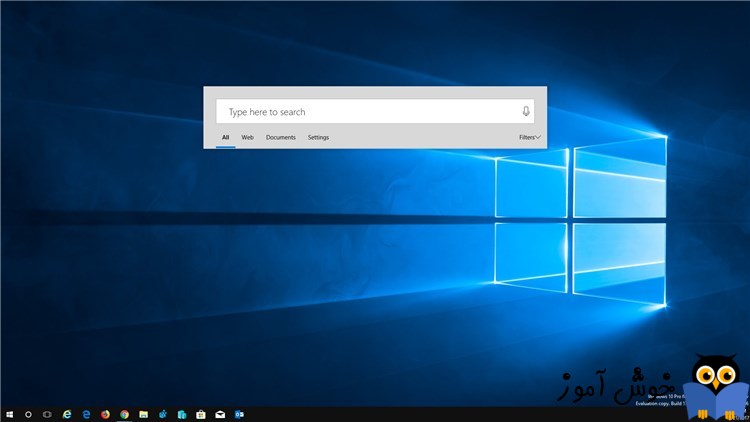
بعد از نصب ویندوز 10 حتما به Search box یا جعبه متن جستجو در taskbar دقت کرده اید که از طریق آن کاربارن می تواننند در ویندوز سرچ کنند. اما در ویندوز 10 redstone 4 یا version 1803، این امکان برای شناور کردن search مهیا شده است و الزاما در taskbar قرار نگیرد. اما برای چنین چیزی در ویندوز 10، مراحل ساده زیر را دنبال کنید.

ابتدا روی taskbar کلیک راست کرده و از Cortana اطمینان حاصل کنید که گزینه Show Cortana icon فعال باشد.
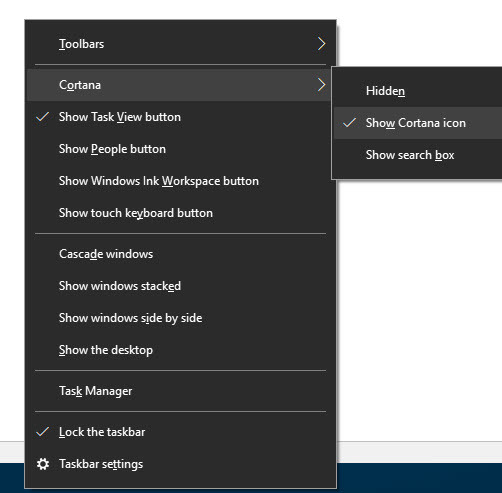
در ادامه کار باید به رجیستری ویندوز وارد بشوید:
سپس مسیر زیر را در رجیستری دنبال کنید:
در این مسیر روی فولدر Flighting کلیک راست کرده و از New گزینه key را انتخاب کرده و نام این فولدر جدید را Override تنظیم کنید.
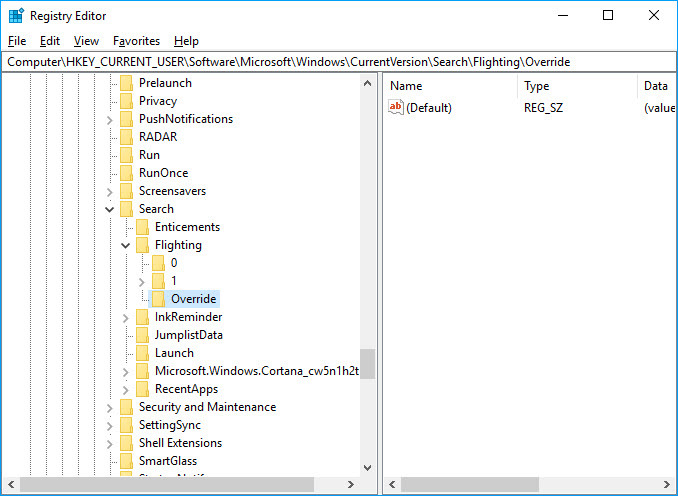
سپس روی override کلیک راست کرده و از new گزینه DWORD value را انتخاب کنید و نام آن را ImmersiveSearch قرار دهید.
حال روی ImmersiveSearch دابل کلیک کنید تا فرم تنظیمات آن باز شود و سپس مقدار value data را عدد 1 تنظیم کرده و ok کنید.
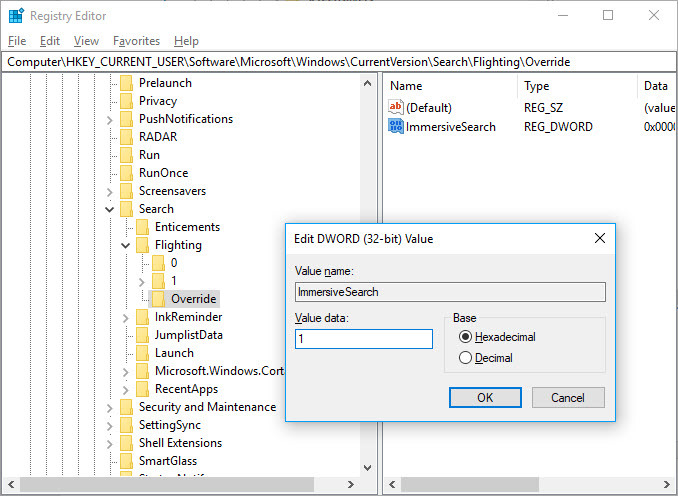
سپس باید برای اعمال تغییرات ویندوز را ریستارت کرده و یا از سیستم Sign out و دوباره Sign in کنید.

ابتدا روی taskbar کلیک راست کرده و از Cortana اطمینان حاصل کنید که گزینه Show Cortana icon فعال باشد.
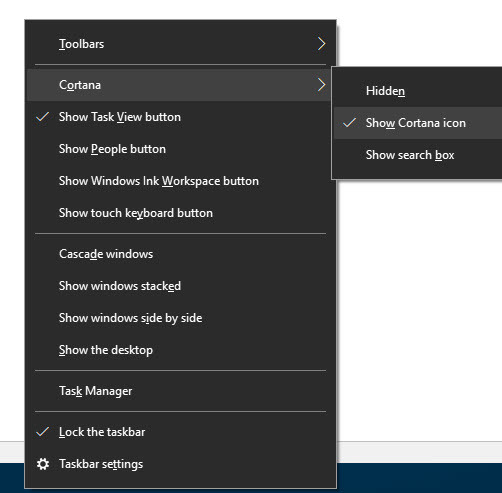
در ادامه کار باید به رجیستری ویندوز وارد بشوید:
براي وارد شدن به رجيستري ويندوز مي توانيد به لينک زير وارد شويد:
وارد شدن به رجيستري ويندوز
وارد شدن به رجيستري ويندوز
پيشنهاد مي کنم قبل از هر گونه تغيير در رجيستري ويندوز، حتما از آن بک آپ بگيريد:
تهيه Backup از Windows Registry
تهيه Backup از Windows Registry
سپس مسیر زیر را در رجیستری دنبال کنید:
HKEY_CURRENT_USER\Software\Microsoft\Windows\CurrentVersion\Search\Flighting
در این مسیر روی فولدر Flighting کلیک راست کرده و از New گزینه key را انتخاب کرده و نام این فولدر جدید را Override تنظیم کنید.
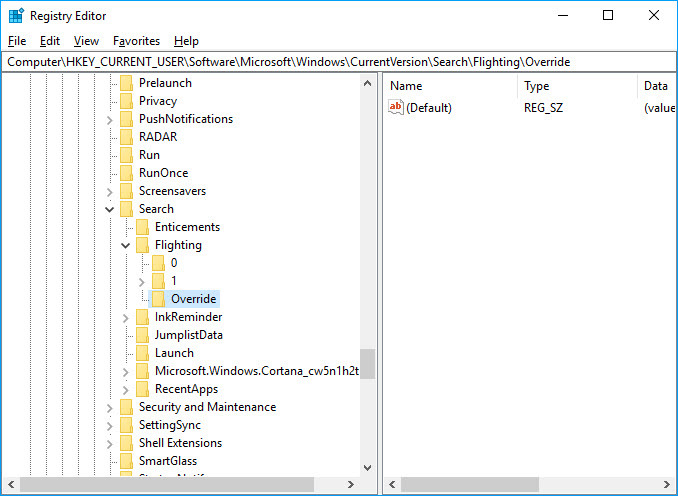
سپس روی override کلیک راست کرده و از new گزینه DWORD value را انتخاب کنید و نام آن را ImmersiveSearch قرار دهید.
حال روی ImmersiveSearch دابل کلیک کنید تا فرم تنظیمات آن باز شود و سپس مقدار value data را عدد 1 تنظیم کرده و ok کنید.
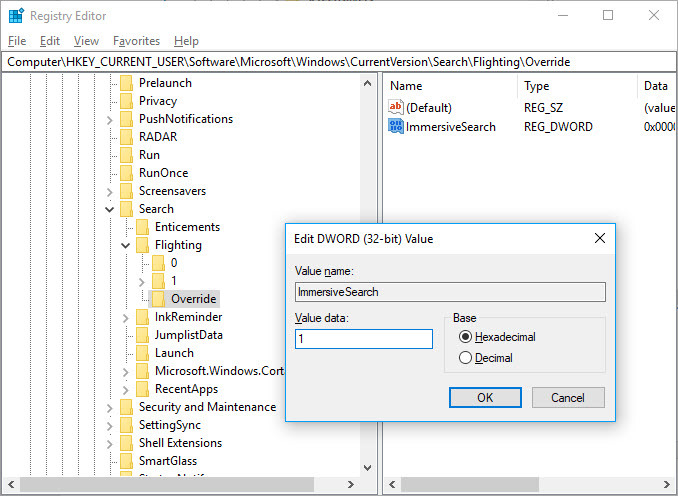
سپس باید برای اعمال تغییرات ویندوز را ریستارت کرده و یا از سیستم Sign out و دوباره Sign in کنید.
براي مشاهده سرفصل هاي آموزشي Windows Registry، لطفا اينجا کليک کنيد.





نمایش دیدگاه ها (0 دیدگاه)
دیدگاه خود را ثبت کنید: